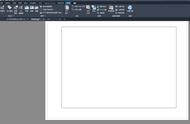出图分白图和蓝图。白图直接通过CAD打图即可。但大多数情况,我们出的是蓝图。蓝图则通常会需CAD版先打印成PDF版。有的公司会有相应的制图标准规定,比如,我们一般是在模型里画图,A公司可能规定通过布局出图,B公司可能规定通过模型出图,C公司则无要求。
模型出图
模型出图,按多少比例画的图,就套多少比例的图框,如下图,1:25比例画的树,套1:25的A3图框。打印页面中的打印比例,则需要设置成1:25。


布局出图
布局出图,即实际尺寸出图。按照1:1出图。所以所套图框视1:1的图框。

由于我们一般画图在模型中画,所以在布局出图的时候,需要通过“视口”,使模型中的图显示在布局中。
视图——视口——一个视口,在布局中拉一下,即可建立一个新视口(如果你嫌这样麻烦,可以从其他图的布局中复制一个视口过来),如果在新建视口中未看到你模型中的图,那么在视口空间,双击鼠标滑轮,即可找到模型中的图。但此时视口比例未定,需要定义视口比例。
将鼠标放在CAD上部菜单栏的空白处,右击——AutoCAD——视口,会出现如下菜单界面。

双击进入视口,在箭头位置输入画图比例1:25,点Enter键。比例即设好,如果图未完全显示出,可按住鼠标滑轮,鼠标变成手形,移动图的位置。或鼠标放在视口外,双击跳出视口,然后拉视口边缘调整视口的大小。最后套上图框,即布局出图标题下的所示截图。然后打印PDF即可。
注:1. 视口调整完成后,为了防止视口中的图发生位置等变化,选中视口线,输入ch,跳出属性窗口,将显示锁定改为是。那么当你再次双击进入视口时,不能再对图进行编辑。若想编辑,那么将显示锁定重新改为否。

2. 新建视口时,视口所在图层为当前图层,如果打图时,你不需要打印出视口线,记得更改为depoints不打印图层。当然也可以,将当前图层设成不打印,但不建议此方法,因为当画的图中存在此图层的东西时,会不被打印,会引起不必要的麻烦。
虽然我们通常在布局中画图,但也有人选择在布局中画图(布局中画图只能是1:1,无需调节比例大小),那么就只能按布局出图。
,